รายการการตั้งค่าสำหรับการทำสำเนา
คุณสามารถเปลี่ยนการตั้งค่าทำสำเนาเช่น อัตราส่วน และความเข้ม
หน้าจอการตั้งค่าการพิมพ์
 หมายเหตุ
หมายเหตุ
-
สำหรับรายละเอียดเกี่ยวกับหน้าจอการตั้งค่าพิมพ์ หรือรายการตั้งค่าสำหรับ ทำสำเนาภาพ(Photo copy) ดูที่ การทำสำเนาภาพถ่าย
วิธีการแสดงหน้าจอการตั้งค่าการพิมพ์จะแตกต่างกันไป ขึ้นอยู่กับเมนูทำสำเนา
-
ใน สำเนามาตรฐาน(Standard copy):
หน้าจอดังต่อไปนี้จะแสดงขึ้นโดยการกดปุ่ม ฟังก์ชัน(Function) ทางขวาบนหน้าจอสแตนด์บายสำหรับการทำสำเนา
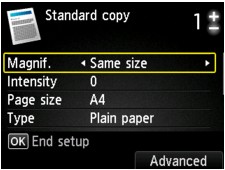
-
ใน ทำสำเนาไร้ขอบ(Borderless copy) หรือ สำเนาลบเฟรม(Frame erase copy):
หน้าจอดังต่อไปนี้จะแสดงขึ้นก่อนการทำสำเนา
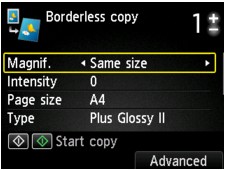
รายการการตั้งค่า
คุณสามารถระบุการตั้งค่าดังต่อไปนี้
ใช้ปุ่ม 
 เพื่อเปลี่ยนรายการการตั้งค่า และใช้ปุ่ม
เพื่อเปลี่ยนรายการการตั้งค่า และใช้ปุ่ม 
 เพื่อเปลี่ยนการตั้งค่า
เพื่อเปลี่ยนการตั้งค่า
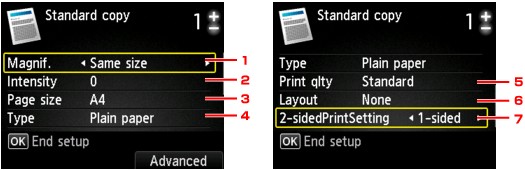
 หมายเหตุ
หมายเหตุ
-
ขึ้นอยู่กับเมนูทำสำเนา รายการการตั้งค่าบางส่วนอาจไม่สามารถเลือกได้ เนื้อหาในส่วนนี้อธิบายถึงรายการการตั้งค่าใน สำเนามาตรฐาน(Standard copy)
รายการการตั้งค่าที่ไม่สามารถเลือกได้แสดงเป็นสีเทา
สำหรับรายละเอียดเกี่ยวกับรายการตั้งค่าสำหรับ ทำสำเนาภาพ(Photo copy) ดูที่ การทำสำเนาภาพถ่าย
-
การตั้งค่าบางส่วนอาจไม่สามารถระบุได้รวมกันกับการตั้งค่าของรายการการตั้งค่าอื่น ๆ หรือเมนูทำสำเนา หากการตั้งค่าไม่สามารถกำหนดได้ในการรวมกันถูกเลือกไว้ ละเอียดผิด(Error details) จะแสดงบนจอ LCD ในกรณีนี้ กดปุ่ม ฟังก์ชัน(Function) ทางซ้ายเพื่อยืนยันข้อความ จากนั้นเปลี่ยนแปลงการตั้งค่า
-
การตั้งค่าขนาดหน้า ชนิดสื่อสิ่งพิมพ์ ฯลฯ จะถูกเก็บรักษาไว้ แม้กระทั่งหลังจากปิดเครื่อง
-
เมื่อการทำสำเนาเริ่มในเมนูทำสำเนาที่ไม่สามารถใช้ได้ด้วยการตั้งค่าที่ระบุไว้ ฟังก์ชันที่ระบุใช้ไม่ได้ด้วยการตั้งค่าปัจจุบัน(The specified function is not available with current settings.) แสดงขึ้นบนจอ LCD เปลี่ยนแปลงการตั้งค่า ปฏิบัติตามคำแนะนำบนหน้าจอ
-
ขยาย(Magnif.) (อัตราส่วน)
กำหนดวิธีการย่อ/ขยาย
-
เข้ม(Intensity)
กำหนดความเข้ม เมื่อ เอง(Auto) ถูกเลือกไว้ ความเข้มจะถูกปรับโดยอัตโนมัติตามต้นฉบับที่ป้อนไว้บนกระจกแท่นวาง เอง(Auto) จะแสดงบนหน้าจอสแตนด์บายสำหรับการทำสำเนา
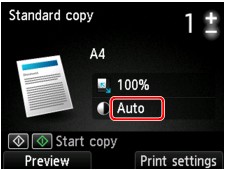
-
ขนาด(Page size)
เลือกขนาดหน้าของกระดาษที่ป้อน
-
ชนิด(Type) (ชนิดสื่อสิ่งพิมพ์)
เลือกชนิดสื่อสิ่งพิมพ์ของกระดาษที่ป้อน
-
สภาพ(Print qlty) (คุณภาพการพิมพ์)
ปรับคุณภาพการพิมพ์ตามต้นฉบับ
 ข้อสำคัญ
ข้อสำคัญ-
หากคุณใช้ ร่าง(Draft) โดยตั้งค่า ชนิด(Type) ไว้ที่ ธรรมดา(Plain paper) และคุณภาพที่ได้ไม่ดีเท่าที่ควร ให้เลือก มาตราฐาน(Standard) หรือ สูง(High) สำหรับ สภาพ(Print qlty) จากนั้นลองทำสำเนาอีกครั้ง
-
เลือก สูง(High) สำหรับ สภาพ(Print qlty) เพื่อทำสำเนาเป็นเฉดสีเทา เฉดสีเทาจะแสดงภาพเป็นสีเทาในโทนต่าง ๆ แทนที่จะเป็นดำหรือขาว
-
-
แบบ(Layout)
เลือกเค้าโครง
-
พิมพ์ 2-ด้าน(2-sidedPrintSetting)
เลือกว่าจะแสดงการทำสำเนาแบบสองหน้า


